如何让MathType矩阵中的小数以小数点对齐
用MathType编辑公式时,有很多模板都可以应用,并且这些模板并不是只有一种用途,比如矩阵。矩阵模板可以用来编辑矩阵也可是用来编辑一些需要排列组合的数据等等。在用MathType编辑矩阵时,如果里面的元素是小数时,MathType的默认设置是所有元素都是居中对齐的,但是有时候会需要这些元素以小数点来对齐,这样在观察数据的时候会比较方便,那么该如何设置呢?下面就来介绍MathType矩阵小数点对齐的操作方法。
具体操作步骤如下:
1.按照自己的使用习惯打开MathType公式编辑编辑器,进入到公式编辑界面。

打开软件进入编辑状态
2.进入到编辑界面后,进行相应的编辑,再用鼠标点击MathType菜单栏中的"格式"——"矩阵"——"更改矩阵"。

点击MathType菜单栏中的"格式"——"矩阵"——"更改矩阵"
3.随后会弹出一个定义矩阵的对话框,在这个对话框中,找到"列对齐方式",在下面列出的选项中,有一个"以.对齐",点击一下前面的选项,最后"确定"就可以了。
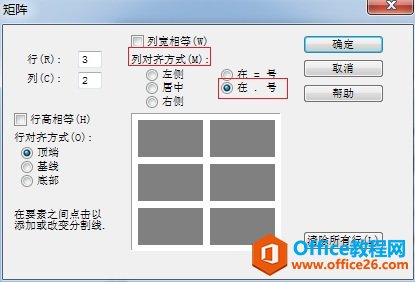
选择"列对齐方式"下的"以.对齐"
4.回到编辑界面,输入相应的点有小数点的元素,你会发现这些元素是以小数点对齐的。
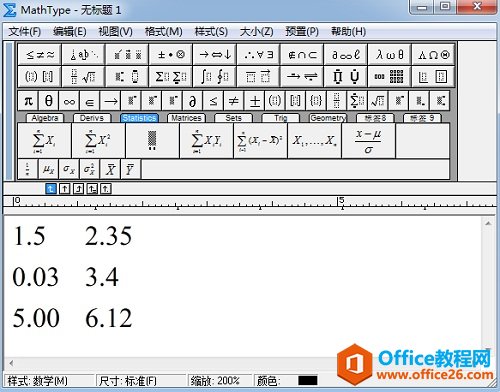
矩阵元素以小数点对齐示例
以上内容向大家介绍了MathType矩阵小数点对齐的操作方法,这个方法操作起来不难,主要是要找到设置这个功能的地方,它要在定义矩阵的对话框中才能设置,所以很多人在设置的时候找不到相应的功能项。MathType矩阵面板可以设置很多的功能项,仔细观察就可以看到,还可以设置行的对齐方式,还可以设置矩阵的分隔线
如何让MathType矩阵中的小数以小数点对齐的下载地址:
栏 目:office激活
本文地址:https://www.fushidao.cc/wangzhanyunying/3921.html
您可能感兴趣的文章
- 07-01word中使用黑白打印机打印彩色字体颜色太浅怎么办?
- 07-01word如何制作漂亮的封面
- 07-01Word数字序号如何设置自动调整
- 07-01如何设置不打开word也能预览文档内容
- 07-01在word中如何插入图片并随意放置
- 07-01在word中怎样使用格式刷
- 07-01如何删除word中的宏
- 07-01word中怎么编辑输入复杂公式
- 07-01怎样解决Word设置的行数与实际不同
- 07-01如何把word的英文和汉语字体分别设置


阅读排行
推荐教程
- 11-30正版office2021永久激活密钥
- 11-25怎么激活office2019最新版?office 2019激活秘钥+激活工具推荐
- 11-22office怎么免费永久激活 office产品密钥永久激活码
- 11-25office2010 产品密钥 永久密钥最新分享
- 11-22Office2016激活密钥专业增强版(神Key)Office2016永久激活密钥[202
- 11-30全新 Office 2013 激活密钥 Office 2013 激活工具推荐
- 11-25正版 office 产品密钥 office 密钥 office2019 永久激活
- 11-22office2020破解版(附永久密钥) 免费完整版
- 11-302023 全新 office 2010 标准版/专业版密钥
- 03-262024最新最新office365激活密钥激活码永久有效






